iPhoneのバックアップが復元できない?パターン別の対処方法
iPhoneの機種変更や修理の際に、データのバックアップは欠かせません。データのバックアップを引き継ぐためには、バックアップの復元をおこなう必要があります。
しかし、ときどきiPhoneのバックアップが復元できないことがあります。復元ができないとiPhoneのデータの引き継ぎができず、バックアップを取ったはずのデータも、無駄になりかねません。この記事では、iPhoneのバックアップが復元できない場合の対処法についてご紹介します。
目次
iPhoneのバックアップで保存できるデータとは
iPhoneのバックアップが復元できないことについてお話しする前に、iPhoneバックアップで引き継げるデータが何かをご紹介します。
バックアップをiTunesで取るかiCloudで取るかによって、若干バックアップを取れるデータは異なりますがおおむね一緒です。引き継げるデータには電話帳や通話履歴、メモ、カレンダー、Safariのブックマークや履歴、Apple Storeで購入したアプリや音楽などの各種コンテンツ、写真やビデオ、着信音やホーム画面の設定・壁紙などのiPhoneの各種設定などがあげられます。
トークアプリやゲームアプリのデータなどは、アプリ内の設定から別途引き継ぎ設定が必要なことが多いため注意しましょう。

iTunesでバックアップが復元できないときは確認しよう
はじめに、iTunesのバックアップ復元手順について確認していきます。
①iPhoneとパソコンをライトニングケーブルで接続させる
②iTunesを開く
③iPhoneの画面で「このコンピュータを信頼しますか?」と表示されたら「信頼する」を選択する
④iTunes上に、iPhoneのアイコンが表示されたら選択し、「概要」を表示させる
⑤「バックアップの復元」を選択する
⑥復元するバックアップを選択し「復元」を選択する
iTunesでiPhoneのバックアップが復元できない場合は、パソコンとiPhoneの両方を再起動して、その上で復元を再度実行してみてください。また、利用しているライトニングケーブルに問題がないかも確認しましょう。
Apple純正のものではなく、サードパーティー製のライトニングケーブルを利用していたり、断線や接触不良などが発生していたりすると復元が上手くいかないことがあります。
純正のケーブルには、パッケージに「Made for iPhone」のロゴがあるので確認してみてください。ケーブルの断線は、ケーブル内部の見えづらいところで発生している場合もあるため、他の機器でも利用できるかどうかで判断するとより確実です。
また、iTunesのバージョンがあまりに古いと復元が失敗することがあるため、可能な限りiTunesのバージョンを最新の状態にした上で、バックアップの復元をおこなってください。
そのほかには、パソコン内のセキリュティソフトとiTunesが競合して、復元が上手くいかなくなることもあるようです。セキュリティソフトの設定を見直してみると、解決する可能性があります。
ケーブルやiTunesのバージョンなどに問題が見られない場合は、バックアップデータ自体に問題があるのかもしれません。バックアップを新しく取り直して再度復元をしたり、iCloudバックアップからの復元を試みたりしてみましょう。
iCloudでバックアップの復元ができないときはどうする?
はじめに、iCloudのアップ復元手順について確認していきます。
①iPhoneをリセットし、初期設定画面が表示される状態にする
②「iPhoneを設定」の項目まで初期設定を進める
③「iCloudバックアップ」から復元を選択する
④「Apple ID」と「パスワード」を入力する
⑤復元したいバックアップデータを選択する
iCloudでiPhoneのバックアップが復元できない場合は、Wi-Fiの通信状況に問題がないかを確認しましょう。Wi-Fiの電波が不安定で、iPhoneとの接続状況がよくなかったり、通信速度が極端に遅かったりすると復元が正常におこなえないおそれがあります。
街なかのフリーWi-Fiスポットなどで、データの復元をおこなっている場合はとくに注意が必要です。フリーWi-Fiスポットは大勢の人が接続するため電波が分散しやすく、通信の強度が弱かったり、回線の速度が遅くなったりします。
自宅のWi-Fiを利用している場合は、Wi-Fiルーターの再起動などをおこなってみましょう。ルーターによって異なりますが、多くのルーターは一度コンセントを抜くなどして電源を落としてしばらく放置したあとに、再度電源を入れなおすことで再起動ができます。
また、ルーターとの間に電波を妨害してしまう障害物などがないかも、確認してみてください。Wi-Fiの電波は、壁を挟んだり、近くに無線通信機器があったりすると上手く電波が飛ばなくなることがあります。
Wi-Fi自体に問題がない場合は、バックアップを取り直したり、iTunesバックアップからの復元を試みたりしてみましょう。
エラーが表示されてしまうときの対処法
エラーが表示されてiPhoneのバックアアップが復元できない場合は、エラーメッセージを確認しましょう。
「エラーが起きた」または「バックアップに互換性がない」などのメッセージが表示される場合は、iPhoneのiOSバージョンまたはiTunesのバージョンが低いケースが考えられます。iOSバージョンとiTunesバージョンを最新のものにした上で、復元をおこないなおしてみてください。
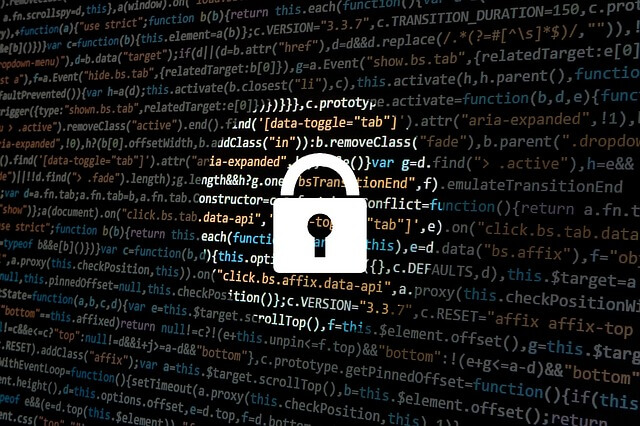
まとめ
iPhoneのバックアップが復元できない場合は、復元方法に応じた確認内容を確認してみてください。iTunesで復元をおこなっている場合は、ケーブルに問題がないか、iTunesやiOSのバージョンは最新か、セキュリティソフトの設定に問題はないか、などを確認しましょう。iCloudで復元をおこなっている場合は、Wi-Fiの通信状況に問題がないか、確認してみてください。
また、単純にバックアップデータの処理に時間がかかっており、復元がなかなか進んでいないだけということも考えられるため、ひたすら待ち続けるというのも1つの手です。バックアップの復元中はiPhoneが利用できないので、寝る前などの時間に余裕のあるときにおこなうといいでしょう。
可能な限りiCloudやiTunesでデータ復元をおこなった方が望ましいですが、どうしてもバックアップの復元が上手くいかない場合は、他社のバックアップ復元ソフトの利用も検討してみてください。





